Pravilno umetanje teksta u AutoCAD

- 1403
- 10
- Miss Kirk Mante
Konstrukcija crteža ne može bez tekstualne komponente (tada se može spomenuti kao tekst). Kao u načelu, gotovo bilo koji rad, konstrukciju crteža treba objasniti, alfanumeričke oznake, bilješke itd. P. Ispod će biti pitanje kako umetnuti tekst u automobil, kako obaviti uređivanje i druge operacije.

Pravila za rad s tekstom u AutoCAD -u.
Vrste teksta u AutoCAD -u
Program AutoCAD shvaćen je kao neovisni objekt i podijeljen je u dvije vrste: "jednostruka" i "multi -line". Razlika između njih ogleda se u samom imenu, kao i za svaki od njih, koriste se njihove vlastite naredbe.
Jedna linija
Sve manipulacije se provode na kartici "Home", ploča "Sažetak".
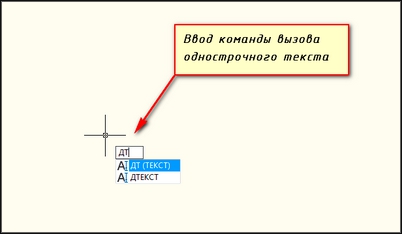
I u skladu s tim, za stvaranje, potrebno je odabrati opciju iste, a zatim će se predložiti korak po korak za izvođenje sljedećih radnji:
- Odaberite stil. Možete se zadržati na standardnim stilovima koji su preinstalirani prema zadanim postavkama u programu ili stvoriti vlastiti stil. Da biste stvorili, otvorite odjeljak "Stil teksta" i kliknite gumb "Novo", unesite ime, font, crteže i druge pojedinačne parametre koji će biti karakteristični za vašu stilizaciju.
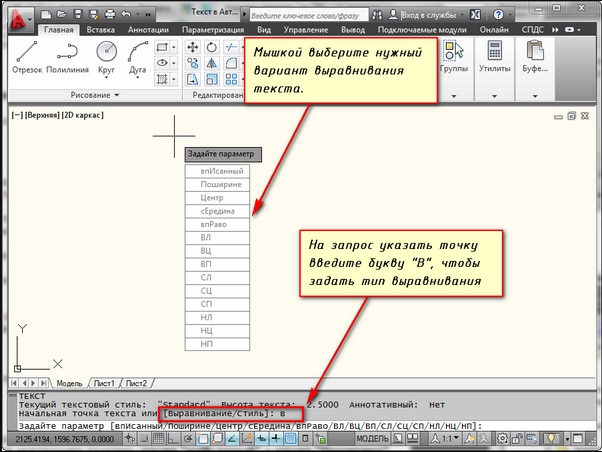
- Poravnati. Stoga, da biste uskladili ubrizgani fragment, kliknite gumb "Poravnanje" na naredbenoj ploči i odaberite jednu od predloženih opcija (s lijeve strane u središtu, s desne strane u središtu, itd. P.).
- Postavite početnu točku lokacije.
- Navedite vrijednosti parametara "visina" i "kut rotacije" kako biste tekst pretvorili u željeni kut.
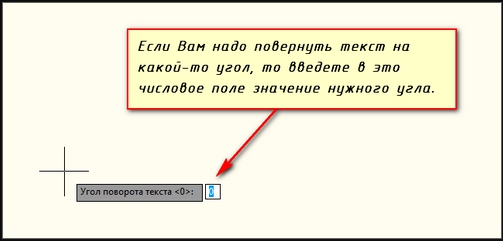
- Zaključno, predlaže se unošenje samog fragmenta teksta, nakon unosa, kliknite "Enter" dva puta.
- Da biste stvorili novi redak, pritisnite gumb za unos jednom i unesite željeni fragment teksta.
Multi -line
Budući da multi -line tekst uključuje veliku količinu unesenih podataka, koristi izrađeni uređivač teksta, koji vam omogućuje uređivanje ne samo fraza, već i pojedinačnih riječi i slova. Značajan plus je i dostupnost pravopisnih testiranja. U skladu s tim, na ploči "napomena" potrebno je odabrati ovu vrstu - "Multi -line". Zatim će se predložiti uspostavljanje područja na kojem će se nalaziti fragment teksta, visina, stilovi prikaza, font itd. P.
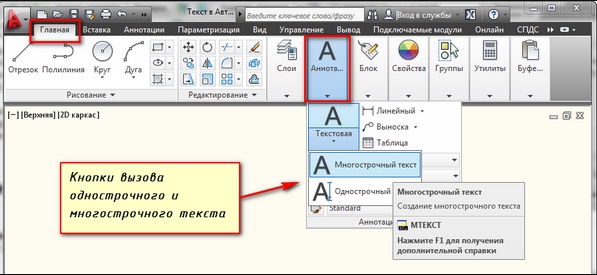
Kako urediti tekst u AutoCAD
Nakon što potvrdi ulaz (dvostruko pritisak na "Enter") otvorit će se prozor "Uređivač teksta", koji se ne razlikuje puno od uobičajene riječi ili pisca. Posebnu pažnju treba posvetiti "svojstvima" uređenog fragmenta, prozor je uzrokovan pritiskom na kombinaciju tipki "Ctrl+1". Ovdje je predstavljen veliki broj parametara dostupnih za uređivanje teksta:
Odjeljak "Općenito":
- "Boja";
- "Sloj";
- "Vrsta linija";
- "Ljestvica vrste linija";
- "Stil ispisa";
- "Širina";
- "Hiperveza";
- "Transparentnost";
- "Visina".
Odjeljak "Tekst":
- "Sadržaj";
- "Anotativno";
- "Poravnanje";
- "Smjer";
- "Visina";
- "Skretanje";
- "Intervali".
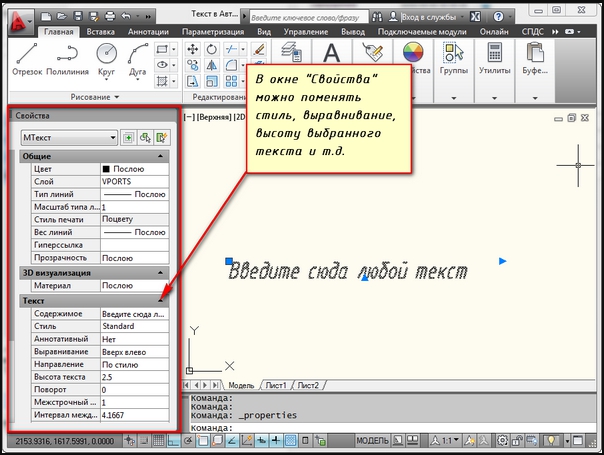
Pitanje odgovor
"Uređivač teksta" otvara mnoge mogućnosti, pružajući različite mogućnosti uređivanja, što vam omogućuje da utječete na pitanja kao što su:
- "Kako napisati tekst kurziv?" - Otvorite dijaloški okvir" Stils "i u bloku" Font "odaberite parametar" Site ", ako odabrani font dopušta da ga primijenite, linija" Cauces "bit će na popisu za otvaranje.
- "Kako promijeniti veličinu?" - Za ovo koristi odjeljak" Visina ", koji se nalazi u bloku" Svojstva ".
- "Kako napraviti tekst u krugu?" - Za postavljanje teksta - u krug se koristi naredba" arctext ".
- Za početak se stvara figura, tada se koristi tim i zabilježene su točke smještaja.
- U istom se prozoru uvodi vrijednost teksta i, koristeći miša, proteže se na željenu duljinu.
- "Kako okrenuti tekst?" - kliknite na desni gumb miša u željenom području i odaberite" Okreni ", a zatim pomoću istog miša objekt trebate okrenuti u kut koji vam treba. Invertirani tekst može se uređivati na isti način kao i uobičajeni. Ili upotrijebite parametar "kut okretanja".
- "Kako promijeniti boju?" - Parametri uzrokovani pritiskom na" ctrl+1 "već su spomenuti gore, a oni uključuju takav parametar kao" boja ", s kojim možete instalirati bilo koju paletu koja vam se sviđa.
- "Kako umetnuti tekst?" - Kao u gotovo bilo kojem programu koji koristi Ctrl+C kombinaciju tipki za kopiranje i" Ctrl+V "za umetanje.
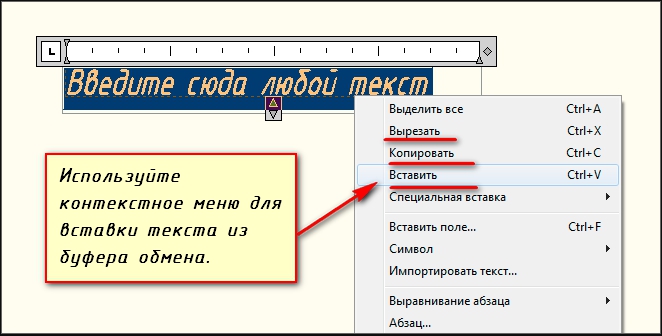
"Što učiniti ako nije uređeno, ne usklađeno i ne preusmjerava tekst?" - Morate učiniti sljedeće jednostavne radnje:
- Otvorite odjeljak "Postavke", a zatim "datoteke" - "imena datoteka uređivača teksta, Rječnik i fontovi" - "Uređivač teksta" - mora se dodijeliti vrijednost "ugrađena -in".
- Ako ne, onda na naredbenom retku izvršite mtexted naredbu s vrijednošću "ugrađenih -in" i naredbom "pickfirst" s vrijednošću "1".
Korisne naredbe i varijable
Timovi:
- "Mtekst"/"MTRED" - za stvaranje i uređivanje multi -linijskog objekta;
- "Txt2mtxt" -za kombiniranje jednostrukih i multi -linijskih objekata u jedan ili više multi -line objekata;
- "EVRTECST" - promjena razine poravnanja bez promjene situacije;
- "Masstext" - služi za povećanje ili smanjenje predmeta teksta, dok ne mijenjaju njihovu lokaciju;
- "Pronađi" - potraga za uvedenom tekstualnom vrijednošću s implementacijom funkcije "Zamjena";
- "Ochno" - otvoriti svojstva;
- "Orto" - provjeriti pravopis.
Varijable:
- "Mirrext" - urednik metoda za odražavanje teksta;
- "SMSTED" - instalacija korisničkog sučelja za stvaranje i uređivanje pojedinačnih objekta;
- "TextFill" - za popunjavanje ispisa "TrueType";
- "TextJustify" - za prikaz metode poravnanja koja se koristi prema zadanim postavkama.
Kao što se može vidjeti iz svega navedenog, Izgrađeni uređivač u programu AutoCAD omogućuje vam rad s tekstom ništa gore od pojedinačnih urednika. Veliki broj predloženih mogućnosti omogućuje vam stvaranje bilo kojeg tekstualnog fragmenta potrebnog za rad u smislu složenosti i stila.
- « Načini za povezivanje upravljača igara s papučicama na laptop ili računalo
- Kako koristiti vezivanje u programu AutoCAD »

